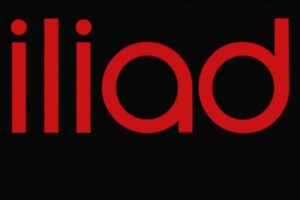Ci sono 7 codici segreti di WhatsApp che nessuno conosce. Ecco di cosa si tratta e come sfruttarli subito, così non tornerete più indietro.
Grazie agli ultimi aggiornamenti che stanno venendo introdotti dal team di sviluppatori, WhatsApp è sempre più ricco di strumenti e funzionalità uniche nel loro genere e che dovreste assolutamente conoscere. Ovviamente non è finita qui e ce ne sono tanti altri in fase di studio e di test che con ogni probabilità verranno introdotti già a partire dalle prossime settimane. Sia su iOS che su Android.
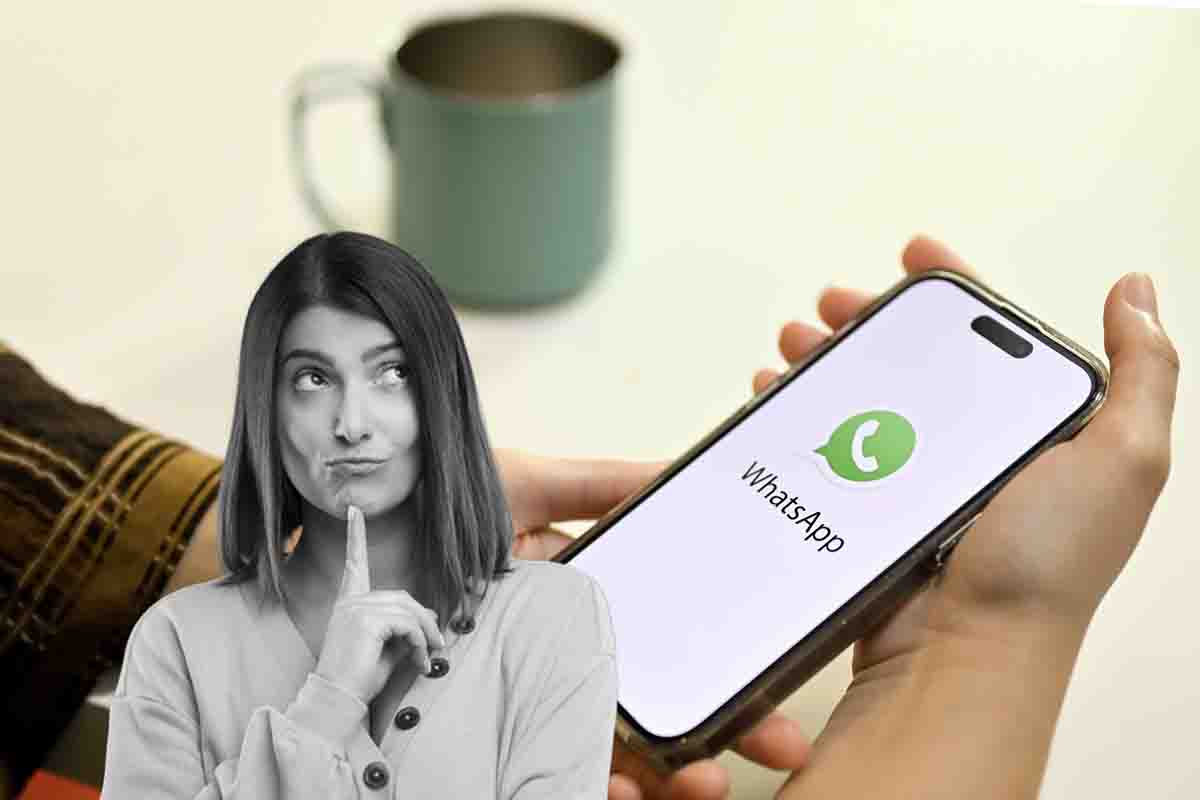
Intanto però, è bene conoscere anche alcune chicche e trucchetti nascosti di cui non si parla mai abbastanza. In particolare, ci sono ben 7 codici segreti di WhatsApp che potrebbero tornarvi utilissimi quando vi ritrovate a dover scrivere dei messaggi particolari ad un vostro contatto o su un gruppo. Dopo averli scoperti non tornerete mai più indietro, alcuni di questi sono geniali e non li conosce praticamente nessuno.
7 codici segreti di WhatsApp: cosa sono e come usarli subito
Si tratta di ben 7 codici segreti disponibili su WhatsApp da qualche settimana ma che non conosce praticamente nessuno. Come detto, una volta averli scoperti difficilmente tornerete indietro. In quanto si tratta di un sistema che vi darà modo di comporre un testo più ordinato e comprensibile dalle altre persone.

La prima cosa che potete provare a fare è inserire una o più parole all’interno degli asterischi. In questo modo, la parte evidenziata risulterà in grassetto. Discorso simile anche per il corsivo, ma in questo caso dovete inserire il trattino basso prima e dopo la parola. Se invece cercate il testo sbarrato, vi basta inserire le due “ondine” prima e dopo. Molto interessante anche una chicca per avere il cosiddetto testo spaziato, con distanza tra i singoli caratteri. Potete accedervi con tre accenti acuti prima e dopo le parole.
Ma passiamo alle modifiche più interessanti che sono arrivate da poco. Ora con l’ultimo update, vi basta premere un trattino, uno spazio e poi una parola per dar vita ad un elenco puntato vero e proprio coi pallini. E andando a capo, ne verranno inseriti di altri in automatico. Potete anche optare per l’elenco numerato, inserendo un numero al posto del trattino. Se invece volete aggiungere una linea verticale a mo’ di citazione, vi basta mettere il segno del maggiore > prima del testo. Infine, con un apostrofo grave prima e dopo il testo, verrà inviato un formato con uno sfondo particolare.